usb 6-1: GSM modem (1-port) converter now attached to ttyUSB0
usb 6-1: GSM modem (1-port) converter now attached to ttyUSB1
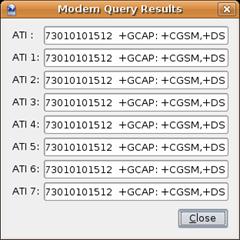
4.09.2008
Uwaga wstępna:
Intencją tego tekstu nie jest zachęcanie kogokolwiek do korzystania z sieci Orange. Po prostu miałem do dyspozycji akurat takie, a nie inne karty SIM. Jeśli chodzi o jakość usług, w mojej okolicy akurat Orange sprawdzał się słabo. Wybór dostawcy pozostawiam więc czytelnikowi.
W telegraficznym skrócie: Jeśli posiadasz modem Novatel Wireless lub GlobeTrotter - powinno działać. Przetestowałem dla modemów merlin xu870 i GlobeTrotter 3G dla Debian GNU/Linux w wersji Lenny/testing.
Nieco szczegółów dla Globetrottera
Ten modem spisuje się dużo lepiej niż opisany niżej Novatel Wireless. Lepiej łapie zasięg i połączenia są stabilniejsze. Ponadto ma możliwość podłączenia zewnętrznej anteny. Do obsługi wystarczy moduł nozomi, który znajduje się w jądrze począwszy od wersji 2.6.25. Po włożeniu modemu moduł powinien sam się załadować i utworzyć urządzenie /dev/noz0. Wystarczy podlinkować je do np. /dev/modem a następnie skorzystać z procedury analogicznej do poniższej aby utworzyć połączenie kppp.
Zobacz również:
Nieco szczegółów dla Novatel Wireless
Procedura instalacyjna dość dokładnie (choć nie do końca jednak wystarczająco) została opisana na stronie producenta. Zabrakło niektórych informacji (np. jak wpisać numer PIN) a inne okazały się niepotrzebne (u mnie nie było konieczności przeładowywania modułu usbserial z parametrami podanymi przez Novatel).
Kroki instalacji:
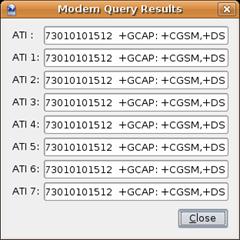
Inne przydatne komendy:
Niestety modem GSM, zwłaszcza merlin, ma tą nieciekawą właściwość, że kiedy złapie na chwilkę zasięg lepszej sieci, to koniecznie chce się na nią przełączyć i np. próbuje przejść z EDGE na UMTS. Zwykle kończy się to zawieszeniem się połączenia, które czasami odwiesza się, a czasami nie. Dzieje się tak nawet, kiedy laptop z modemem nie przemieszcza się. Nie udało mi się znaleźć rozwiązania dla tego problemu. Bardzo polecam jednak korzystanie z antem wzmacniających sygnał modemu. Zysk rzędu choćby 5dB już jest wyraźnie odczuwalny, a taka antena kosztuje tylko 50 zł. Dodatkową zaletą jest też oczywiście możliwość ustawienia jej w dowolnym miejscu, w którym nie da się postawić i korzystać z laptopa.
W razie problemów nieoceniona jest opcja "debug" i czytanie komunikatów, które są przesyłane. Zwykle pomaga dodanie odpowiedniej opcji do pppd.
Powodzenia!